Как сохранить видео с Ютуба на телефон Андроид и другие функции
У приложений есть разные опции, помимо стандартного функционала. Для наиболее удобного пользования программой нужно знать их все и уметь ими пользоваться. Поговорим о них и начнём с вопроса «Как сохранить видео с Ютуба на телефон Андроид?», потому что это – самый частый запрос в поисковиках. А теперь уже можно прокручивать чуть ниже и переходить к сути.
Функции, доступные с Андроида на Ютуб
Начнём обсуждение с перечисления всех возможных опций. О специальных возможностях речи идти не будет, потому что они нужны только для кого-либо с ограниченными возможностями. Мы с вами, я надеюсь, такими не являемся. Если же у вас есть какие-либо физические ограничения, советую использовать стандартную справку Гугла и освоить специальные возможности. Перейдём к функционалу.
- Удаление чего-либо.
- Фоновый режим воспроизведения.
- Ночной режим работы.
Как сохранить видео с Ютуба на телефон Андроид?
Если вы искали подходящую программу в Play Market, наверняка заметили, что находить или скачивать утилиты с подходящим функционалом нереально – официально сервис запрещает использование для нашей цели сторонних «помощников». Поэтому в магазине приложений подходящие варианты вряд ли можно найти. Обойти это в любом случае можно. Я знаю несколько и хочу ими с вами поделиться.
- «Десктопный». Как на компьютере вы можете использовать Savefrom.net, так и на телефоне можно пойти тем же путём, но это будет несколько неудобно. Тем не менее, для этого нужно делать следующее: мы копируем ссылку и вставляем её либо в строку на Savefrom.net, либо вставляем в адресную строку, добавив «ss» перед «youtube». В таком случае вас в автоматическом режиме перекинет на savefrom.
- TubeMate. По сути, это приложение – тот же самый YouTube, но с расширенным функционалом. Позволяет выбирать качество ролика и скачивание нескольких файлов одновременно. К плюсам относится алгоритм скачивания как на торрент трекерах – видео делится на четыре части, которые скачиваются одновременно, а затем – объединяются в целое.
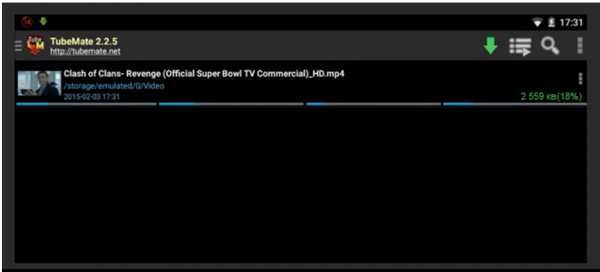
- Videoder. Здесь уже всё проще – вы находите публикацию, выбираете качество и качаете. Всё, дальше ждём завершения загрузки и радуемся.
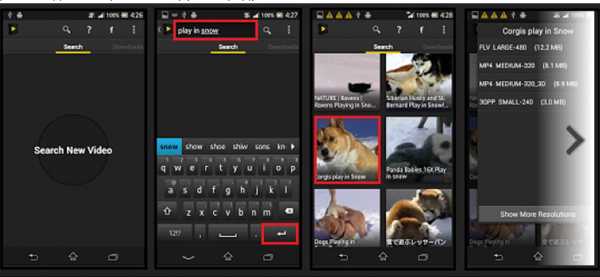
Как удалять с Ютуба на телефоне…
Теперь поговорим о возможностях изменения профиля и удаления тех или иных характеристик. Это тоже важно, ведь чаще всего в наше время видеохостинг используют именно через мобильные устройства.
Историю просмотров
- Открываем приложение и переходим в свой профиль. Для этого жмём по своей аватарке в правом верхнем углу.
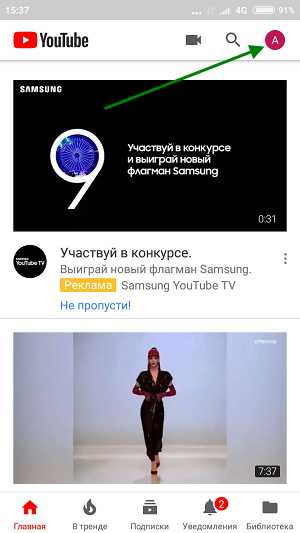
- Кликаем по пункту «Настройки».
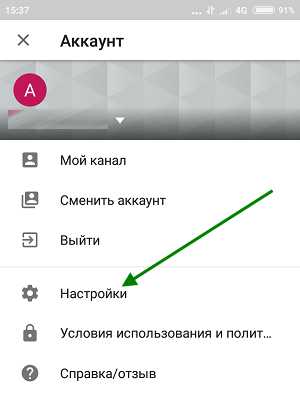
- Затем – «История и конфиденциальность».
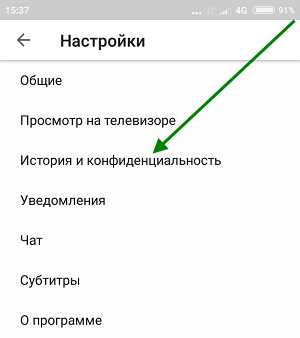
- В появившихся настройках вы можете как удалить историю просмотра и поиска, так и запретить приложению записывать их.
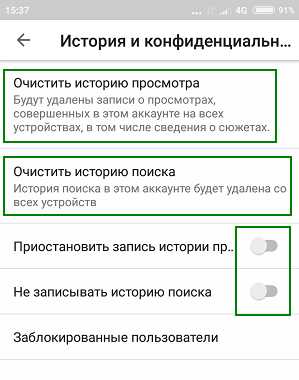
Подписки
Можно открывать каждый из профилей, но самым разумным будет сделать так:
- Открываем вкладку «Подписки» – она находится внизу, в середине экрана. После этого – жмём по «Все».
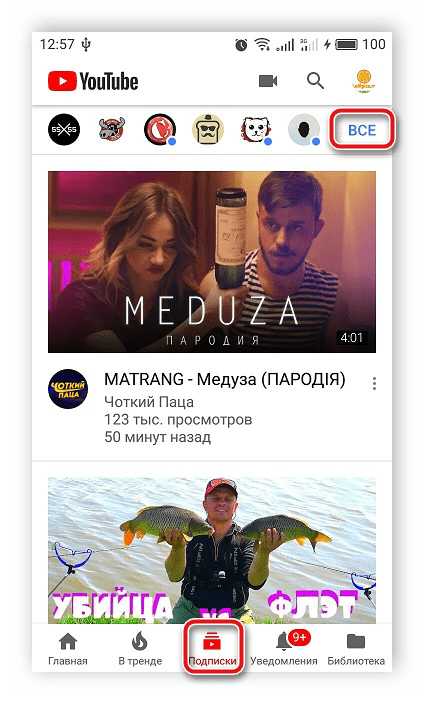
- В открывшемся списке каналов жмём на «Настройки».
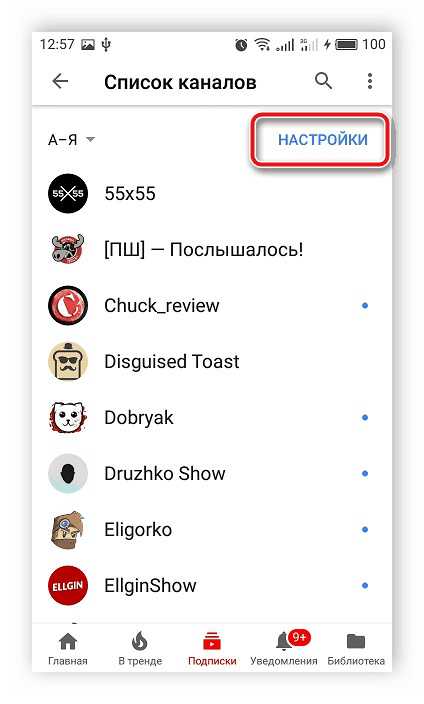
- Здесь делаем слайд влево по названию канала и кликаем на «Отменить подписку». Так можно удалить подписку на кого угодно, даже на всех сразу.
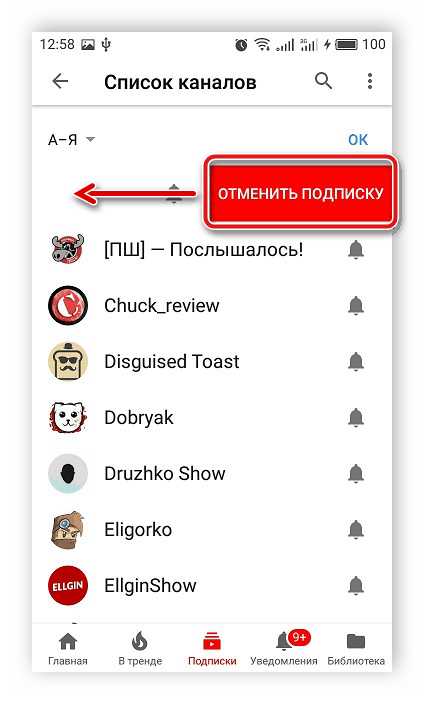
Аккаунт
Сам канал через мобильное устройство удалить будет проблематично. Поэтому могу только рассказать, как убрать аккаунт из приложения.
- Кликаем по своей аватарке в правом верхнем углу.
- В открывшемся окне жмём по имени профиля.
- Кликаем по нужному профилю и жмём по шестерёнке в правом верхнем углу.
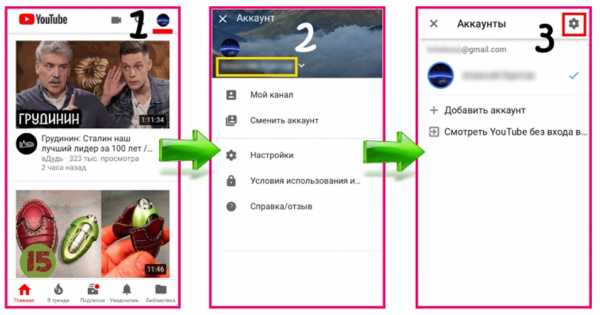
- Кликаем по нужному профилю и выбираем «Удалить».
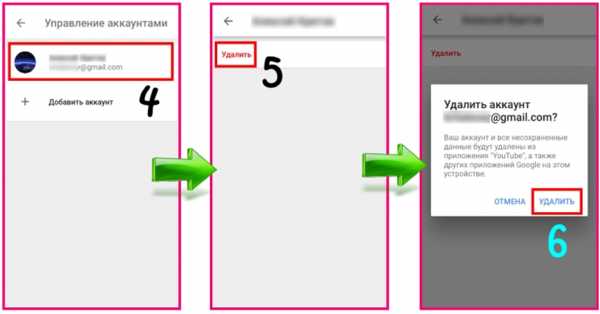
Вот мы и ответили на вопрос «Как удалить Ютуб аккаунт с телефона?»
Как переключиться на…
Теперь поговорим о переключениях с одного режима на другой. Здесь будет всего два пункта, но удобных и полезных.
Ночной режим
- Переходим в свой профиль через иконку в правом верхнем углу.
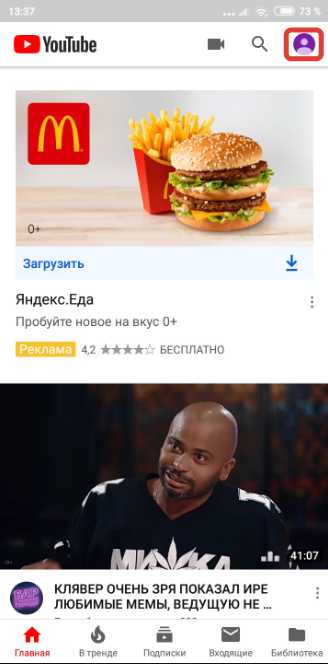
- Открываем настройки.
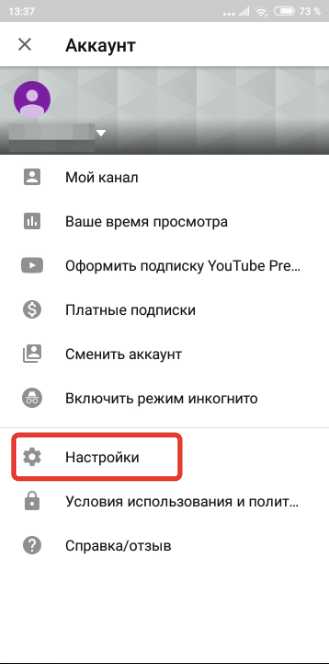
- Переходим к общим.

- Одним из первых пунктов будет ночной режим. Выбираем его.
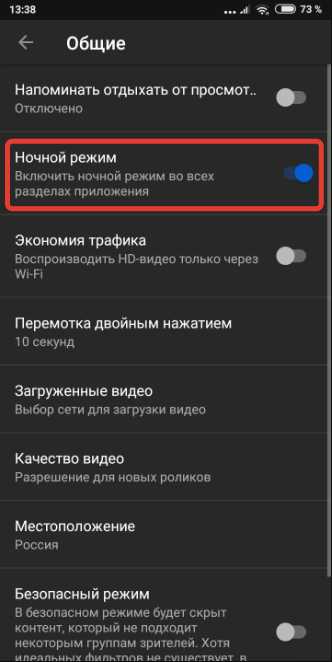
- Вот и всё, наша затея сделать Ютуб чёрным завершилась успехом.
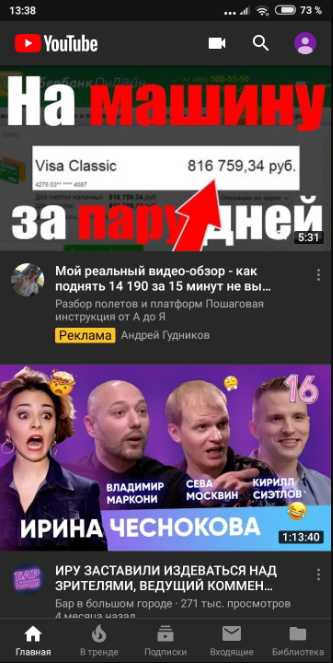
Фоновый режим
Перейдём к самому интересному и удобному – к возможности фонового воспроизведения. К сожалению, эта опция доступна в приложении только при наличии подписки на премиум. Обойти это можно, запустив воспроизведение в браузере и свернув его.
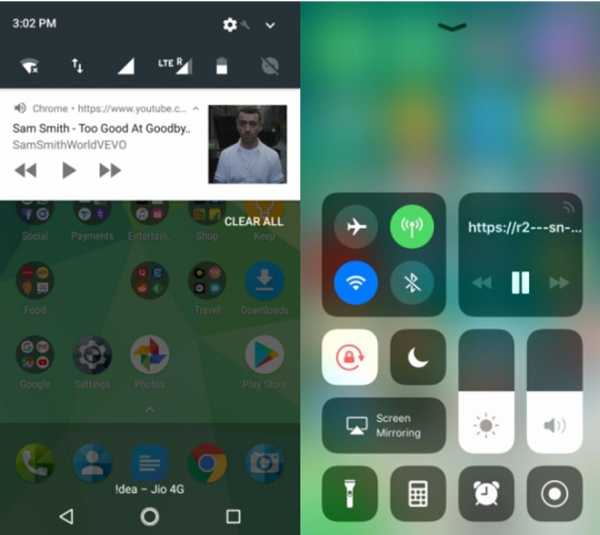
Как поставить пароль на Ютуб?
Как можно поставить пароль на приложение YouTube? Стандартными методами никак. Но вот использовать сторонние приложения, которые блокируют любые программы, можно. Можно скачать, например, Smart Applock, благодаря которому вам достаточно придумать комбинацию цифр и выбрать утилиты, которые будут закрыты от посторонних. Не забудьте отключить уведомление о новых видео на каналах и так далее.
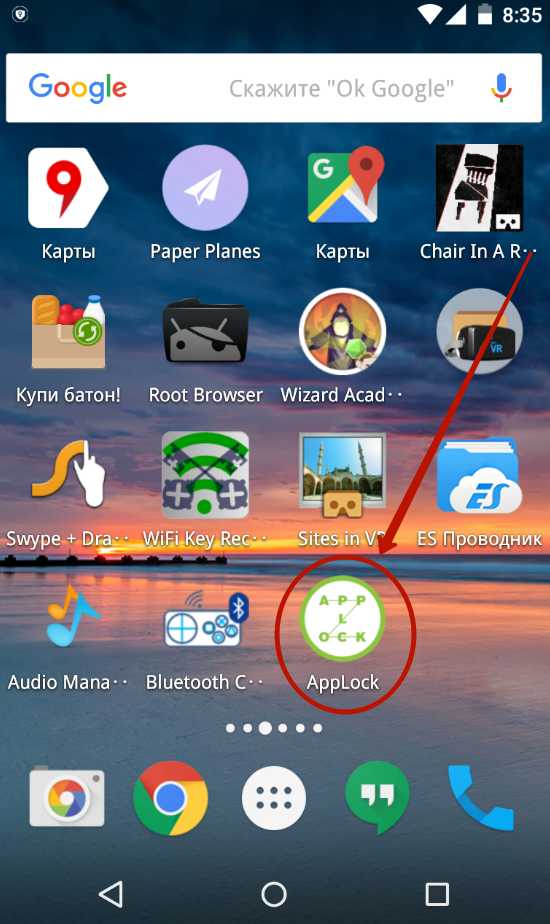
Как настроить Ютуб для ребенка?
Как можно настроить видеохостинг, чтобы ребёнок не наткнулся на неприятный контент? Автоматизировать это будет сложно – вам нужно будет заблокировать конкретные ролики и аккаунты. Поэтому придётся постараться и сделать список запрещённых профилей. Также советую убрать рекламу, чтобы непотребный контент не шёл оттуда.
Заключение
Как сохранить видео с Ютуба на телефон Андроид? Как удалить историю в Ютубе на телефоне? Как включить ночной режим? А также на многие другие вопросы мы ответили в этой статье. Я искренне верю, что эта информация вам очень поможет и научит многому.
smmx.ru
ТОП-7 способов в 2019 году
Выбор редакцииВ большинстве случаев, пользователям смартфонов видеоролики доступны онлайн, так как почти везде есть сеть wi-fi, либо у пользователя подключена услуга мобильного интернета.
Но в некоторых случаях все же может потребоваться скачать видеоролик с ютуба на телефон – для просмотра в самолете или метро, для отправки друзьям в мессенджерах.
В данном материале рассмотрены программы и сервисы, с помощью которых это можно сделать.
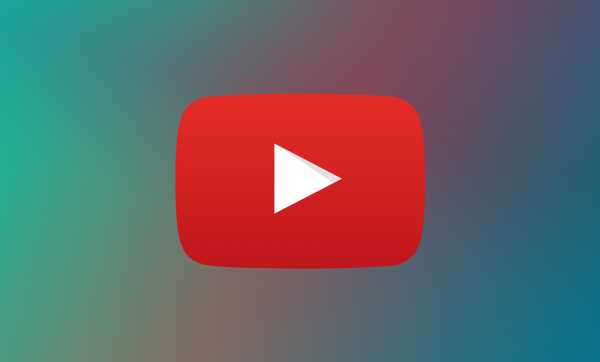
Cодержание:
Выбора программы.
Принцип работы таких программ и сервисов заключается в следующем – пользователь загружает ссылку на видеофайл, система анализирует страницу сайта, распознает на нем видео-контент и скачивает его на мобильное или стационарное устройство.
При этом, работать такие сервисы могут как в режиме онлайн через браузер, так и в форме предустановленного приложения, программы.
На мобильных устройствах удобнее всего скачивать ролики с Youtube именно с помощью программ и приложений, а не браузера.
Стоит отметить, что приложение Youtube является предустановленном на большинстве современных мобильных устройств. Оно позволяет быстро и удобно находить нужный, ролик просматривать его, управляя воспроизведением. Но скачивать контент с помощью этого приложения нельзя.
При выборе программы обратите внимание на следующие факторы:
- В каком режиме работает программа – в браузере в режиме онлайн или как установленное на телефон приложение;
- Интеграция с другими сервисами – большинство софта с таким функционалом может скачивать ролики не только с Ютуба, но и с других сайтов – обратите внимание на список этих сайтов, чем он шире, тем удобнее будет дальнейшее использование;
- Вариативность скачиваемого видео – предлагает ли программа несколько вариантов для скачивания;
- Формат, в котором сохраняются скачанные файлы;
- Возможность скачивать контент частично – только видеоряд, только звуковую дорожку и т. п.;
- Наличие дополнительного функционала – конвертера, плеера, программы для управления воспроизведением, редактирования ролика.
Помимо этого, важно учитывать системные требования софта, аппаратные возможности вашего устройства и т. д.
к содержанию ↑Технические особенности
Некоторый софт такого функционала пользуется особой популярностью у пользователей, благодаря своим возможностям, быстродействию, удобству и стабильной работе.
Самые популярные программы и сервисы рассмотрены в таблице 1, где перечислены их основные характеристики.
С учетом их пользователь может сделать наиболее простой и правильный выбор.
| Название | Режим работы | Варианты битрейта | Интеграция с сервисами | Скачивание аудио | Другие дополнения |
|---|---|---|---|---|---|
| Телеграм-бот | Программа (приложение) | Да | Только Youtube | Нет | Нет |
| SaveFrom (способ 1) | Онлайн-сервис | Да | ВКонтакте, Одноклассники и другое | Да | Нет |
| SaveFrom (способ 2) | Онлайн-сервис | Да | Только Youtube | Да | Нет |
| SaveFrom (способ 3) | Браузерное расширение | Да | ВКонтакте, Одноклассники и другое | Да | Нет |
| Ummy Video Downloader | Браузерное расширение | Да | Только Youtube | Да | Нет |
| Videoder
| Программа (приложение) | Да | Только Youtube | Нет | Воспроизведение, конвертер |
| TubeMate
| Программа (приложение) | Да | Только Youtube | Нет | Воспроизведение |
Рассмотренные в таблице варианты ниже описаны более подробно.
к содержанию ↑Телеграм-бот
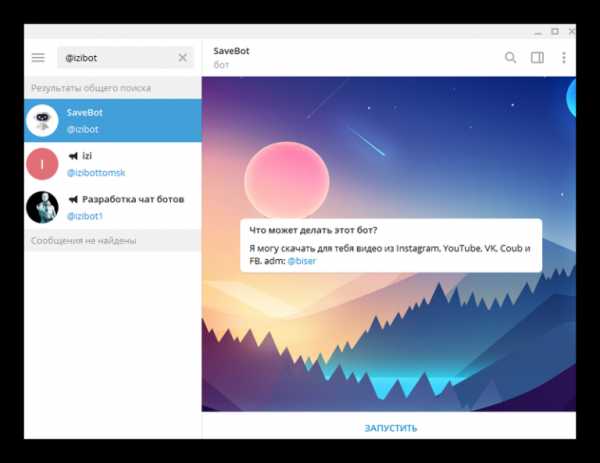
<Рис. 1 Бот>
Необходимый бот от Телеграма вы можете найти в поиске или перейти на него по прямой ссылке http://t.me/videofrom_bot.Широкое распространение мессенджера с дополнительными функциями Телеграм привело к тому, что теперь его можно использовать практически для любых целей, в т. ч. – скачивания роликов.
Для работы таким методом вам необходимо установленное приложение Телеграм.
Для инициирования процесса скачивания зайдите в Телеграм и в поиске по сервису найдите бот @videofrom_bot.
Начните чат с ботом, нажав кнопку Старт и пришлите в чат URL-ссылку на видео, которое хотите скачать.
В ответ вам будут присланы прямые ссылки на скачивание данного ролика с разным качеством, битрейтом – просто выберите необходимый вариант и перейдите по ссылке.
Обратите внимание. Что система распознает только длинные ссылки на ролики стандартного вида – скопированные из адресной строки браузера. Короткие ссылки, скопированные из приложения, система распознать и обработать не сможет.
Позитив:
- Высокая скорость обработки запроса;
- Максимальная простота в обращении;
- Отсутствие необходимости в использовании дополнительных программ, Телеграм же сейчас установлен практически у всех.
Негатив:
- Отсутствие дополнительных функций;
- Невозможность использовать данный способ для работы с другими сервисами и сайтами;
- Не доступно отдельное скачивание аудиодорожки.
к содержанию ↑Игорь: «Скачиваю что либо я не часто, но если скачиваю, то именно с Ютуба, потому для меня этот бот подходит идеально. Функционал минимален, зато простота и скорость работы потрясающие, плюс – не потребовалось ничего скачивать дополнительно».
SaveFrom (способ 1)
<Рис. 2 Лого>
Этот функциональный и удобный сервис полюбился пользователям еще со времени своей реализации только для персональных компьютеров.
Но со временем появилась и версия для мобильных устройств.
Сервис заработал еще в 2008 году и с того времени все еще не потерял популярности.
Для скачивания ролика откройте любой установленный браузер на мобильном устройстве (но лучше стандартную версию, а не «облегченную», так как у последней может отсутствовать возможность скачивания).
Перейдите в нем на страницу с роликом, который хотите скачать, а параллельно откройте страницу сервиса SaveFrom.
Скопируйте из адресной строки ссылку на страницу с видео и вставьте ее в соответствующее поле на сайте SaveFrom – нажмите кнопку Ввод и сервис покажет вам ссылки, по которым вы можете скачать видео с тем или иными битрейтом, звуковой дорожкой или без нее.
Позитив:
- Отсутствии необходимости в установке дополнительных программ;
- Быстроте работы;
- Разнообразии вариантов для скачивания;
- Интеграции с другими сервисами.
Негатив:
- Сервис не работает с короткими ссылками из приложения Ютуб;
- Оказывает достаточно высокую нагрузку на аппаратные ресурсы при работе;
- Не всегда дает хороший результат – в редких случаях ссылки на скачивание получить не может.
к содержанию ↑Ольга: «Привыкла к данному сервису еще со времен, когда скачивала с его помощью на ПК. Рада, что появился такой же полнофункциональный и удобный вариант для мобильного устройства».
SaveFrom (способ 2)
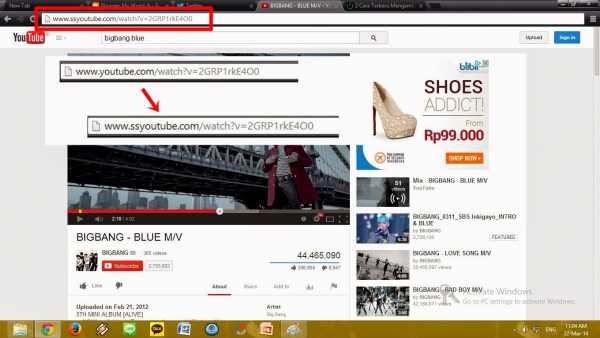
<Рис. 3 Адрес>
Сервис SaveFrom позволяет скачивать видео на мобильные устройства и другим методом.
Он еще удобнее и проще, но менее функционален.
Для того чтобы скачать материалы таким способом, откройте страницу Youtube с желаемым роликом.
Тапните по адресной строке так, чтобы текс в ней стал доступен для редактирования.
Пропишите перед адресом Youtube.com две буквы – SS (теперь вместо www.youtube.com/watch, вы должны видеть www.ssyoutube.com/watch), нажмите Ввод.
После этого вас перенаправит на страницу сервиса SaveFrom, где вы сможете привычным образом скачать материал в необходимом вам виде – как описано в предыдущем разделе материала.
Позитив:
- Чуть меньшая нагрузка на аппаратные ресурсы, чем при использовании первого способа;
- Большая простота и скорость работы с роликом;
- Полный функционал.
Негатив:
- Возможность работать только с ютубом – на других сайтах скачивать таким способом невозможно;
- Способ не поддерживает работу с короткими ссылками из приложения Ютуб;
- Работает не всегда эффективно.
SaveFrom (способ 3)
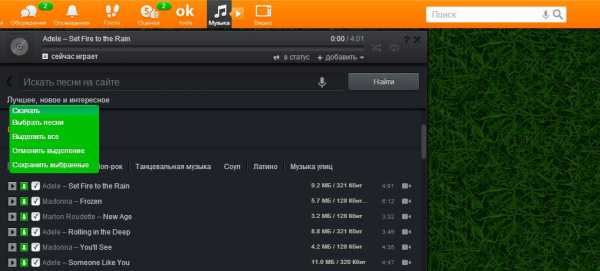
<Рис. 4 Скачивание>
Скачайте плагин, перейдя по ссылке https://ru.savefrom.net/ из Яндекс Браузера (строго!).Сервис уже давно работает на ПК только в формате расширения для браузера.
Это быстрый и удобный способ, позволяющий осуществлять скачивание нажатием всего одной кнопки.
И теперь такое расширение стало доступно и для мобильных устройств.
Скачать расширение можно на официальном сайте, перейдя на него из Яндекс браузера или найдя его целенаправленно в «Каталоге дополнений».
Для этого пройдите по пути Кнопка с тремя точками справа от строки поиска — Дополнения — Каталог Дополнений — SaveFrom.
Затем скачайте и установите плагин, после чего при переходе на сайт, вы увидите, что под каждым видео, которое можно скачать, появилась новая соответствующая кнопка.
Позитив:
- Максимальная простота и скорость работы плагина;
- Сохранение полного функционала при значительном упрощении процесса скачивания;
- Работа со всеми интегрированными сайтами, а не только с Youtube может осуществляться таким способом.
Негатив:
- В настоящий момент возможность работы с расширением поддерживает пока только Яндекс Браузер;
- Не всегда корректная работа – иногда кнопка скачивания просто не появляется после установки плагина;
- Незначительное влияние на другие аспекты работы браузера.
https://youtu.be/wlkq7FrrfkI
к содержанию ↑Андрей: «Всегда использовал этот сервис на стационарном компьютере именно в форме приложения. Не мог дождаться, когда же его можно будет также использовать и на телефоне. И вот наконец-то – даже специально для этого скачал Яндекс Браузер!».
Ummy Video Downloader
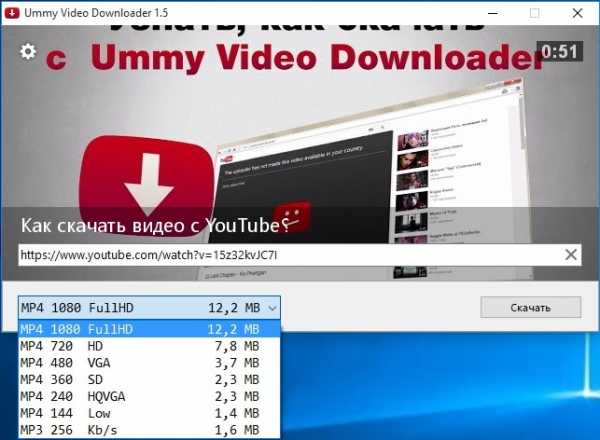
<Рис. 5 Ummy Video Downloader>
Это еще один, менее популярный браузерный плагин. Предоставляет функционал, полностью сопоставимый с предыдущим способом, но работает менее стабильно.
С его помощью можно скачать видео файл со звуком, только видеоряд или только аудиодорожку с разными вариантами битрейта.
После нажатия соответствующей кнопки под видео открывается окошко с вариантами битрейта.
Позитив:
- Работает на большинстве современных мобильных браузеров;
- Интеграция с большим количеством сервисов;
- Быстрое скачивание после установки при минимальной нагрузке на аппаратные ресурсы.
Негатив:
- Менее стабильная работа, чем в предыдущем случае;
- Необходимость установки дополнительного программного обеспечения;
- Иногда находит не все варианты не для всех видео.
https://youtu.be/LoCZnJjxorA
к содержанию ↑Антон: «Нормальная альтернатива SaveFrom – работает абсолютно аналогично, но зато подходит для Оперы мини».
Videoder
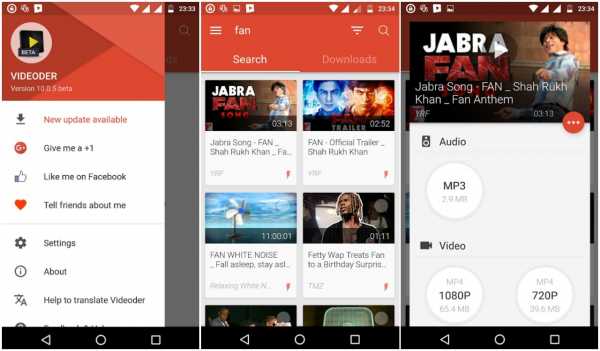
<Рис. 6 Videoder>
Скачайте приложение на свое мобильное устройство, перейдя по ссылке на официальный сайт программы https://www.videoder.net/ru.Это одно из самых старых и стабильно работающих приложений с таким функционалом.
Интерфейс полностью копирует стандартный интерфейс Ютуба, но с наличием кнопки для скачивания ролика.
Распространяется бесплатно.
Позитив:
- Небольшой размер приложения – много места в памяти телефона оно не займет;
- Простой, понятный и привычный интерфейс;
- Наличие дополнительных функций.
Негатив:
- Большое количество рекламы;
- Необходимость скачивать софт;
- Некоторая нагрузка на аппаратные ресурсы при работе.
к содержанию ↑Денис: «Удобное функциональное приложение со стабильной работой. После его установки у меня полностью отпала необходимость в использовании официального приложения для Ютуб».
TubeMate

<Рис. 7 TubeMate>
Приложение почти полностью соответствует варианту, описанному выше, как по особенностям работы и установки, так и по функционалу.
Оно отсутствует в официальном магазине приложений для Андроид, но при скачивании с проверенных сайтов – абсолютно безопасно.
В приложении вам потребуется просто перейти на необходимый сайт. Найти видео, которое вы хотите скачать, и нажать на соответствующую кнопку.
Позитив:
- Хорошая интеграция с Ютубом, но можно скачивать и некоторые видео с некоторых сторонних сайтов;
- Меньшая нагрузка на аппаратные и программные ресурсы устройства;
- Удобный интерфейс.
Негатив:
- Большое количество рекламы;
- Отсутствие в Play Маркет;
- Достаточно большой вес.
к содержанию ↑Аркадий: «Давно привык к этому приложению. Работает стабильно, так что полностью доволен».
Вывод
Какой же способ скачивания выбрать? Для разового скачивания не целесообразно занимать место на диске установкой дополнительных программ или потенциально делать браузер более энергоемким установкой плагина.
Проще всего разово воспользоваться онлайн-сервисом SaveFrom. Браузерное расширение SaveFrom подойдет тем, кто скачивает видеоролики часто, к тому же используя Яндекс Браузер.
Но если Яндекс Браузер вам не подходит, то вполне возможна установка Ummy Video Downloader, обладающего тем же функционал, но поддерживаемого любыми браузерами.
При скачивании исключительно с Ютуба, пользователям Телеграма проще всего применять бот.
Если места в памяти телефона достаточно, а скачивать видео вам приходится достаточно часто, то целесообразно установить одно из приложений.
Выбрать наиболее подходящее можно только попробовав использовать каждое из них.
Каталог программ
geek-nose.com
Как скачивать видеоролики с youtube на android
Бесплатная программа Tubemate для скачивания видео с ютуба!
Дорогие друзья, оказывается, если у Вас смартфон на андроид, то скачать видео с youtube на телефон очень даже просто, причем в один клик! Для этого достаточно установить бесплатную программу tubemate, выбрать понравившийся ролик на YouTube и нажать скачать. С одной стороны всё понятно, но давайте рассмотрим на сайте undelete-file.ru это по-подробнее…
Tubemate — это бесплатная программа для скачивания видеороликов на телефон или планшет на андроид с всемирно известного сайта YouTube, при этом программа скачивает видео непосредственно на андроид девайс, без компьютера!
Инструкция по скачиванию видеороликов с ютуба
Для начала нужно конечно же установить на android девайс бесплатную программу tubemate, прошу заметить, что скачать tubemate можно в конце статьи. Особенно хочется отметить, что это приложение будет работать как на смартфоне, так и на планшете под управлением операционной системы android.
Итак, запускаем tubemate и попадаем на главное окно. В строке поиска прописываем название видеоролика и жмём поиск.
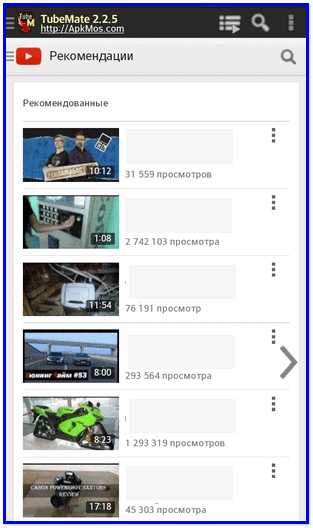
Теперь как и на самом сайте YouTube мы получаем список релевантных видеороликов, соответствующих нашему запросу… По умолчанию показываются выложенные видео ‘за всё время’, но это конечно же можно изменить…
Далее выбираем нужный видеоролик и жмём на стрелку вверху,
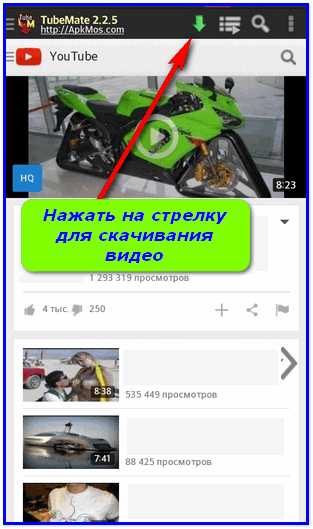
появится выбор разрешения видео для сохранения,
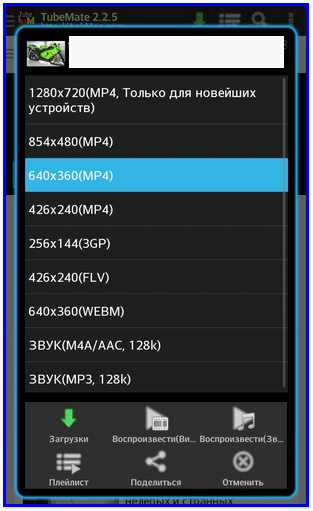
указываем желаемое и ожидаем окончания загрузки! Спешу предупредить Вас, что чем выше разрешение видеоролика, тем выше его качество и соответственно больший размер и время загрузки!
Таким образом можно скачать любые видео с ютуб на андроид и просматривать их тут же, в tubemate!
Теперь давайте бегло пробежимся по настройкам tubemate…
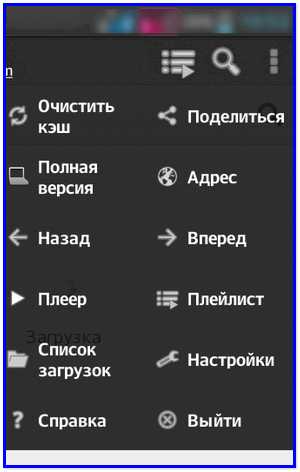
В настройках можно ограничить скорость скачивания видеороликов на желаемый диапазон.
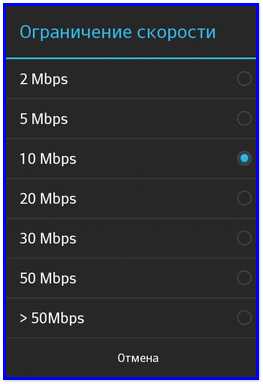
Указать количество одновременно-скачиваемых клипов.
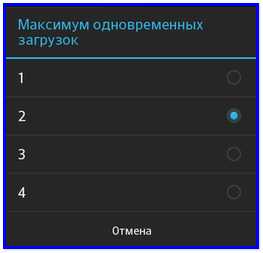
Изменить параметры быстрой загрузки для каждой сети. Но я оставил эту настройку по умолчанию.
Выбрать место для сохранения видео, а точнее — папку.
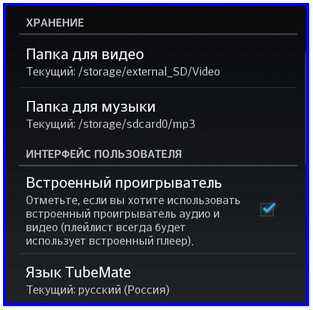
И это не все настройки программы, а лишь — основные… Вот в принципе и всё, а если возникнут вопросы — оставляйте комментарии.
Tubemate для загрузки видео с youtube скачать бесплатно
TubeMate 2.3.5 без рекламы: скачать бесплатно
Источник: undelete-file.ru
Срочно рассказать друзьям:
Интересное на эту же тему:undelete-file.ru
Как сохранить видео с Youtube на Android?
Все чаще у пользователей Android и других мобильных устройств возникает потребность в сохранении видеороликов с YouTube для просмотра в офлайн режиме без доступа к интернету. Как это сделать просто и быстро, мы расскажем в этой небольшой статье.
За годы существования YouTube он перестал быть инструментом для распространения коротких любительских роликов про котиков и на сегодняшний день на его страницах размещены полноценные фильмы, музыкальные концерты, лекции, документальное кино и многие другие полновесные видео, для просмотра которых необходимо выделить час, два, а то и больше свободного времени. Если нет желания сидеть все это время перед телевизором или компьютером, можно сохранить ролик в память мобильного устройства и просмотреть по пути на работу, в автобусе или в самолете.
Приложение Videoder
- Скачайте установочный файл по этой ссылке и установите при помощи любого файлового менеджера (в Google Play его нет, так как YouTube считает скачивание видео пиратством и запрещает подобные приложения).
- Откройте приложение и, воспользовавшись поиском, найдите интересующее вас видео.
- Открыв ролик, выберите формат сохранения и качество видео. Удобно то, что напротив каждого формата вы увидите объем сохраняемого ролика.
- Укажите в какую папку необходимо сохранить файл и дождитесь завершения загрузки.
- Также воспользоваться функциями приложения можно из контекстного меню, находясь непосредственно на сайте YouTube. Во время просмотра видео откройте меню Поделиться и среди приложений найдите Videoder. Видео автоматически откроется в приложении и вы сможете перейти к скачиванию.
Приложение TubeMate
- Скачайте установочный файл по этой ссылке TubeMate APK и установите при помощи любого файлового менеджера.
- Введите поисковый запрос, чтобы отыскать нужный вам ролик или фильм.
- Во время просмотра видео нажмите иконку зеленой стрелки в верхнем правом углу дисплея.
- Выберите качество и формат для сохранения и нажмите Загрузить. Обратите внимание, что папка для сохранения задается один раз в настройках приложения.
- Скачивание с сайта или приложения YouTube также доступно по нажатию кнопки Поделиться и выбору приложения TubeMate.
Оба приложения выполняют свою основную функцию весьма качественно и имеют удобный интерфейс. Выберите то, которое больше нравится именно вам.
Нашли опечатку? Выделите текст и нажмите Ctrl + Enter
gamesqa.ru
Как скачивать с «Ютуба» на «Андроид» видео?
Как известно, сегодня YouTube (далее по тексту «Ютуб») является самым популярным в мире видеохостингом, куда каждый день выкладываются миллионы роликов. Конечно, для зарегистрированных пользователей компьютеров загрузка видео с этого ресурса проблемой не является. Но вот вопрос: «Как скачать видео с «Ютуба» на «Андроид»-устройства (имеется в виду OS Android)?» Рассмотрим несколько простейших решений.
Как скачивать с «Ютуба» на «Андроид»: общие принципы
Первое, что стоит отметить, в самой операционке имеется только стандартный «Ютуб»-клиент, позволяющий лишь просматривать видео. Стандартные средства загрузки в виде встроенных приложений попросту отсутствуют. Кроме того, и хранилище (магазин) программ Play Market (Google Play) запрещает выкладывание на своих ресурсах приложений для загрузки видео с «Ютуба». Закономерно возникает вопрос о том, как скачать видео с «Ютуба» на «Андроид» в этом случае.

Не стоит расстраиваться, ведь решений этой проблемы можно найти достаточно много. Рассмотрим сначала стандартные средства.
Сервис Savefrom.net: способ 1
Итак, для решения проблемы, как скачать с «Ютуба» на телефон («Андроид») понравившееся видео, нам понадобится обычный интернет-браузер (Google Chrome, Opera, Opera Mini и т.д.). Заходим на страницу видеохостинга и находим нужный ролик.
Смотрим в браузере на адресную строку. Ее начальный компонент должен выглядеть как «youtube.com\…» или в виде специализированной мобильной версии сайта «m.youtube.com\…». Теперь задача сводится к тому, чтобы изменить адрес ссылки с применением двух литер «s» в самом начале строки. Должно получиться так: «ssyoutube.com\…» или в мобильной версии – «m.ssyoutube.com\…».
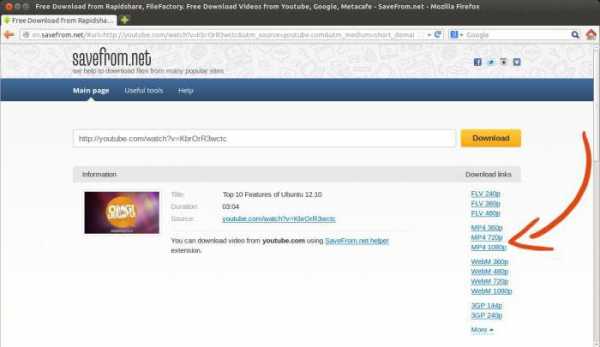
При использовании ввода (активации перехода по ссылке) будет осуществлено перенаправление на сервис Savefrom.net. На странице сайта слева будет отображен скриншот ролика и краткая информация о видео, а справа – стандартные форматы с указанием качества, доступные для загрузки. В принципе, если кого-то это не устраивает, можно использовать дополнительный просмотр, где можно выбрать любой другой формат с более низким или более высоким качеством.
Теперь необходимо «тапнуть» по ссылке, после чего система предложит выбрать приложение, с помощью которого будет осуществляться загрузка. При этом можно изменить место сохранения файла (по умолчанию ролик сохраняется на SD-карте, если таковая имеется, в папке Download). Остается нажать кнопку сохранения и дождаться окончания процесса. После этого будет предложено либо открыть файл, либо отложить действие.
Сервис Savefrom.net: способ 2
Решить проблему, как скачать с «Ютуба» на смартфон («Андроид») нужный ролик, можно и несколько иначе. В данном случае необходимо использовать стандартный «Ютуб»-клиент, входящий в основной набор программного обеспечения.
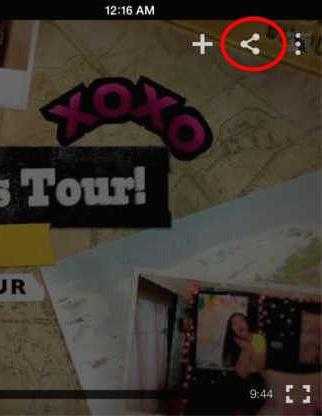
В этом способе суть вопроса, как скачивать с «Ютуба» на «Андроид» видео ролики, сводится к тому, чтобы скопировать ссылку, по которой он размещается на хостинге. В клиенте используем иконку «Отправить» или «Поделиться», после чего появится меню со списком доступных действий. Выбираем копирование. Ссылка, как уже понятно, будет помещена в буфер обмена.
Теперь открываем интернет-браузер и вставляем ссылку в адресную строку. После этого останется только выполнить действия, приведенные выше.
Как скачивать с «Ютуба» на «Андроид»: специальные приложения
Вообще-то, для закачки видео можно использовать и специализированные приложения. На «Маркете» их, конечно, нет, но, если хорошо поискать, в Интернете их можно найти достаточно много.
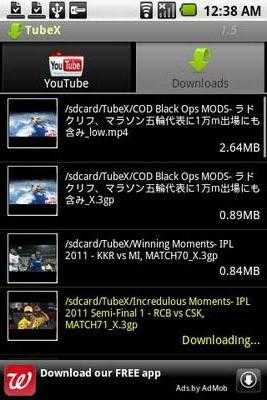
Наиболее популярными среди пользователей можно назвать программы типа TubeMate, Videoder, FREEdi Downloader, YouTube Downloader, TubeX, Youtube-ext и многие другие. Рассмотрим два первых приложения, тем более что все программы этого типа работают с применением практически одинаковых принципов и алгоритмов. Только устанавливать их на свой гаджет придется вручную с использованием дистрибутивов в виде файлов .apk.
Программа Videoder
Давайте попробуем решить, например, проблему, как скачать с «Ютуба» на планшет («Андроид») нужный видеоматериал.
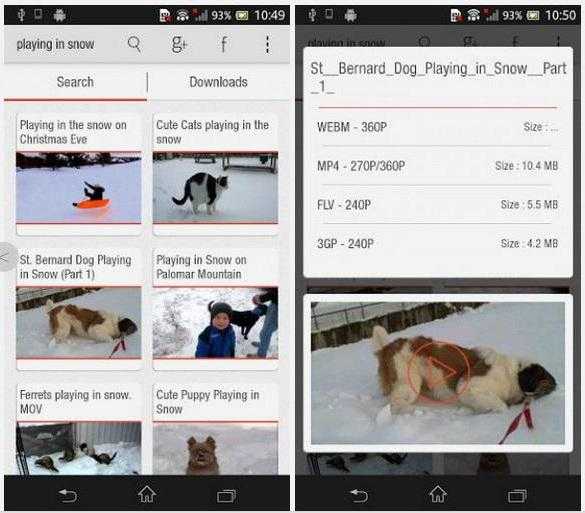
Здесь, в общем-то, тоже все просто. После запуска приложения в поисковой строке вводим название видеоролика, затем из списка найденного материала выбираем нужный. Если требуется, можно отобразить все форматы и любое доступное качество, а также изменить место загрузки. Остается только начать процесс загрузки.
Как скачать с «Ютуба» на телефон («Андроид») тот или иной клип? Можно использовать и стандартный «Ютуб»-клиент. Как и в случае с сервисом Savefrom.net, необходимо нажать иконку «Поделиться», но при установленном приложении Videoder система предложит выбрать приложение для загрузки. Понятно, что нужно использовать именно эту программу, ну а дальше стандартная операция.
Клиент TubeMate
Сейчас рассмотрим способ, касающийся того, как скачивать с «Ютуба» на «Андроид» видеоролики с помощью небольшого приложения TubeMate, которое является неофициальным клиентом.
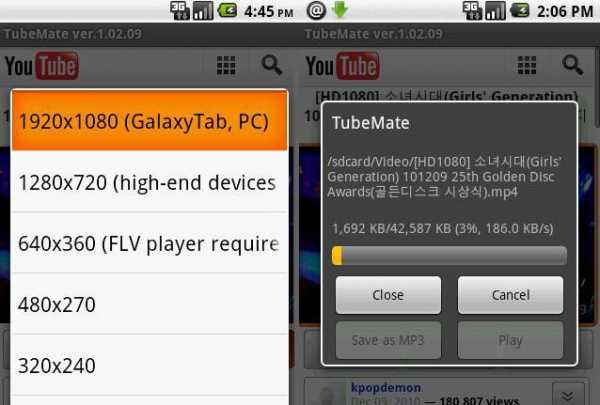
В принципе, и в этом варианте ничего сложного нет. Опять же используем поиск, в списке видео выбираем ролик, открываем его и нажимаем зеленую стрелочку, расположенную сверху. В списке типа видео, качества и разрешения ищем нужные параметры, после чего нажимаем такую же зеленую стрелочку снизу для активации процесса загрузки.
В общем-то, можно использовать и работу с клиентом «Ютуб», где выбирается команда «Поделиться», как это было описано выше для приложения Videoder.
Другие утилиты
Практически все приложения такого типа работают по сходным принципам. Исключение составляют, пожалуй, небольшие утилиты FREEdi Downloader и Youtube-ext.
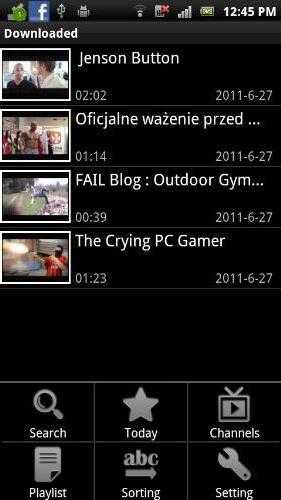
Особенность первой состоит в том, что она поддерживает загрузку многопотокового видео. Вторая программа клиентом для загрузки как таковым и вовсе не является. Она создана только для того, чтобы «прокачать» (оптимизировать) стандартное приложение YouTube, которое имеется на любом «Андроид»-устройстве. После ее применения, загружать видео можно будет непосредственно из родного апплета, входящего в стандартный набор приложений, при помощи дополнительной кнопки.
Пожалуй, единственным недостатком этой программы можно назвать только то, что она не позволяет выбрать нужное качество и формат.
Итог
Вот и мы разобрались в вопросе, как скачивать с «Ютуба» на «Андроид» видеоролики с применением нескольких основных способов. Конечно, только этим решение данной проблемы не ограничивается, ведь во Всемирной паутине сегодня можно найти очень много специализированных приложений на любой вкус.
Однако, как уже многие могли заметить, основные принципы их функционирования в основе своей мало чем различаются (за редким исключением). Советовать, какой из вышеперечисленных методов применить в каждом конкретном случае, тоже не приходится, ведь у разных пользователей свои собственные предпочтения.
fb.ru
С помощью каких программ можно качать видео с Youtube на Android — Всё об Android
Ролики с YouTube можно скачивать не только на компьютер, но и на мобильное устройство, работающее на базе ОС Android. Причем обойтись можно даже без помощи специальных приложений, хотя с ними процедура загрузки видео на телефон становится более удобной.
Savefrom.net
Из Play Market давно удалили все приложения, позволяющие скачать видео с Ютуба на Андроид. Но можно обойтись и без них: сайт savefrom.net отлично работает и на телефоне, позволяя бесплатно качать ролики с YouTube. Сохранить можно как короткую запись, так и целый фильм.
- Откройте видео на YouTube. Можно использовать браузер или отдельное приложение YouTube.
- Скопируйте ссылку на ролик на Ютубе. Если вы нашли видео в браузере, копируйте URL из адресной строки. В приложении YouTube необходимо нажать кнопку «Поделиться», а затем выбрать «Копировать», чтобы сохранить ссылку в буфере обмена на Android.
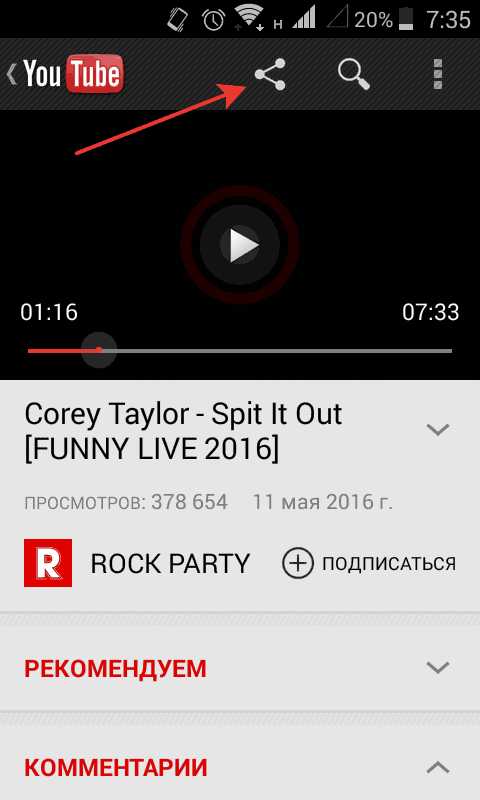
Чтобы бесплатно скачать видео в память Андроид устройства, запустите на телефоне браузер (или откройте новую вкладку, если уже просматриваете Ютуб через браузер). Перейдите на сайт savefrom.net. Вставьте скопированный адрес ролика и нажмите на синюю кнопку, чтобы приступить к скачиванию.
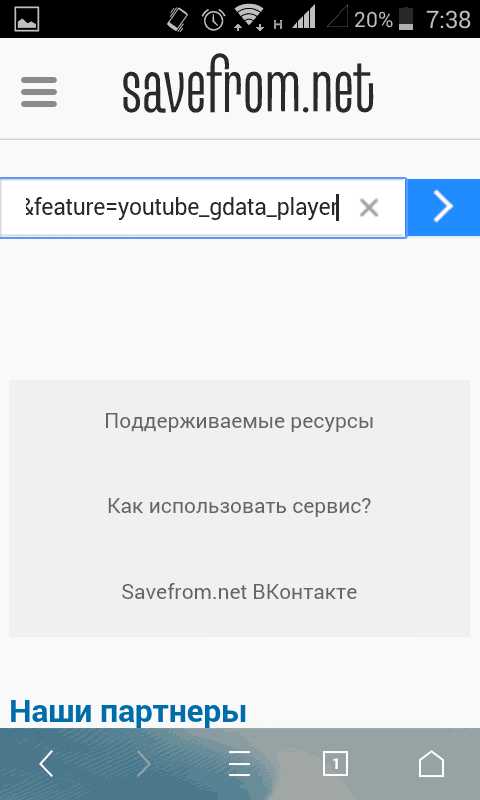
После непродолжительного ожидания появится кнопка «Скачать». Ниже вы увидите доступные форматы видео. Есть даже вариант с сохранением на телефон ролика без звука или скачиванием только аудиодорожки. Чтобы скачать ролик с Ютуба в память Андроида, нажмите на тот формат и качество, которое вам больше подходит.
Сервис начнет качать видео с YouTube. После завершения загрузки появится окошко, сообщающее, в какую папку файл сохранен. В некоторых случаях для нахождения видеозаписи на Андроиде приходится пользоваться файловым менеджером – его можно бесплатно скачать в Play Market. Подойдет любой менеджер: Total Commander, ES Проводник, File Manager. Главное запомнить папку на Android, в которую браузер сохраняет скачанные файлы. Но обычно видео сразу отображается в «Галерее».
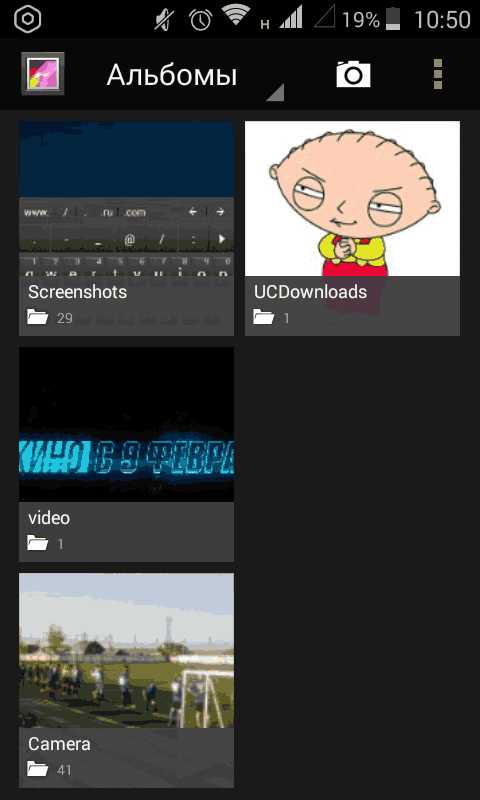
Есть и другой способ качать видео с Ютуба, не утруждая себя копированием ссылок. Единственное условие: Ютуб должен быть открыт в браузере, а не запущен в виде отдельного приложения.
- Тапните по адресной строке, чтобы выделить ссылку на ролик.
- Пропишите перед словом «YouTube» две буквы s. Должно получиться «ssYouTube». Перейдите по ссылке.
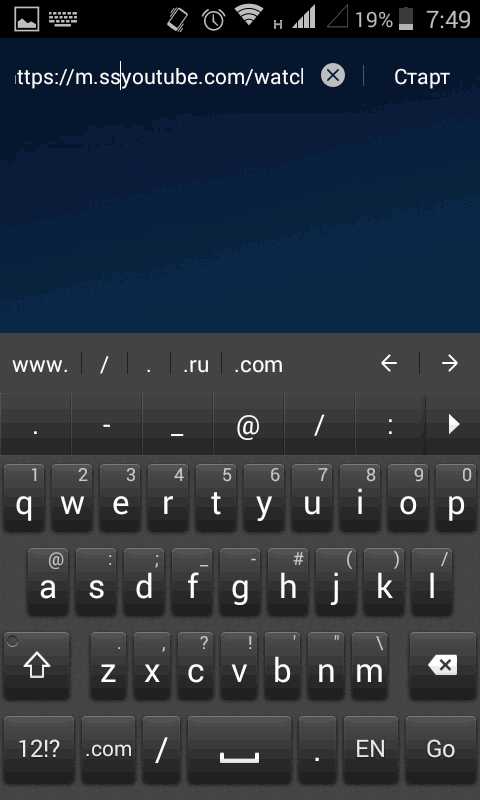
Вы будете переадресованы на сайт savefrom.net, откуда можете качать видео, используя приведенные выше рекомендации.
Приложения для скачивания
Как было сказано выше, из Play Market поудаляли все приложения, позволяющие качать видеоролики с Ютуба на Андроид. Но Android хорош тем, что позволяет устанавливать приложения из apk-файлов, скачанных на компьютере. В виде таких файлов можно загрузить два приложения, функционал которых направлен на скачивание роликов с Ютуба:
- Videoder.
- TubeMate.
Оба приложения работают бесплатно, предлагая без ограничений качать видеозаписи с Ютуба, сохраняя их в памяти Андроид устройства. Несмотря на схожий функционал, большинство пользователей выбирает TubeMate, который, по сути, представляет собой стандартный клиент YouTube на Android с расширенными функциями. В частности, в TubeMate можно авторизоваться в аккаунте Google, тогда как Videoder – это просто программа для скачивания файлов с видеохостинга.
- Установите и запустите на телефоне TubeMate. Воспользуйтесь поиском, чтобы найти видеоролик, который хотите скачать.
- Нажмите на зеленую стрелку над роликом.
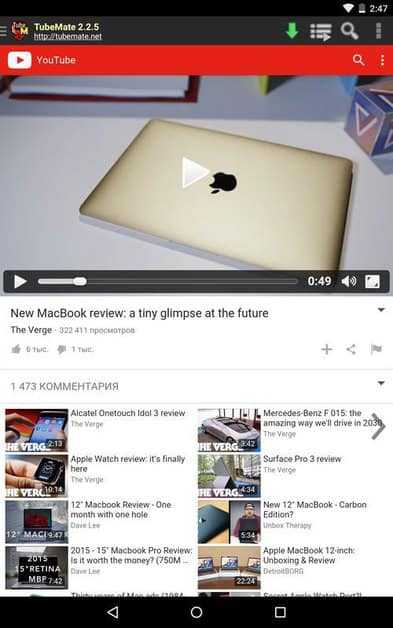
- Выберите формат и разрешение видеозаписи. Для старта закачки нажмите на зеленую стрелку «Загрузки» внизу.
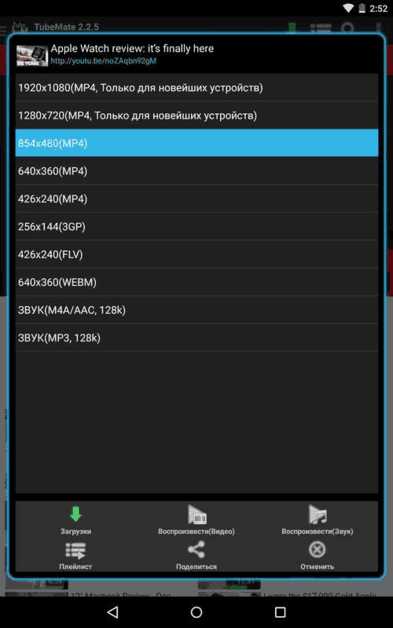
Папку для сохранения файла вы можете задать в настройках приложения. TubeMate поддерживает одновременное скачивание нескольких видеороликов, поэтому можно не дожидаться окончания загрузки, а сразу переходить к другому ролику. Можно использовать и другой способ:
- Запустите клиент YouTube на телефоне. Найдите видео и нажмите «Поделиться».
- Выберите среди вариантов TubeMate.
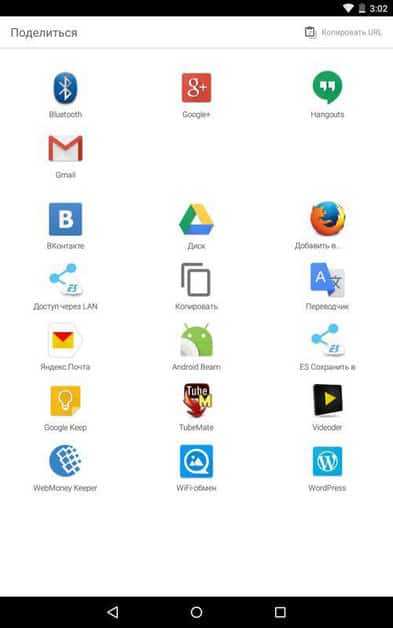
Видеозапись откроется в TubeMate, после чего вы сможете её без проблем скачать. Если TubeMate не нравится, можно использовать другое приложение для Android, которое называется Videoder. Схема работы аналогичная, способов сохранения видео тоже два: поиск в самом приложении или нажатие кнопки «Поделиться» в официальном клиенте YouTube.
Пожаловаться на контентpoandroidam.ru
